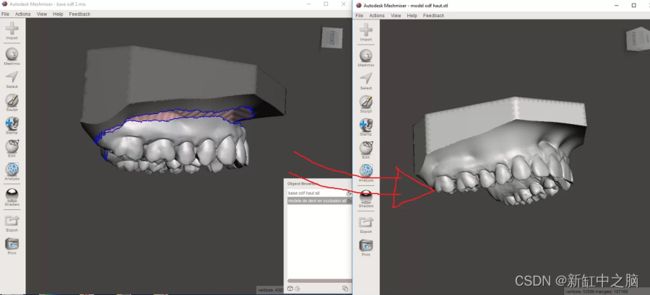Meshmixer在数字牙科的实践
数字牙科(Digital Dentistry)在口腔健康领域获得越来越多的空间,如何使用 Meshmixer 软件在数字牙科中创建 3D 模型对于该领域的专业人士来说是一项宝贵的技能。 在本文中,拟将学习如何掌握这个强大的工具并创建令人惊叹的 3D 模型,将拟的牙科诊所提升到新的水平。
推荐:用 NSDT编辑器 快速搭建可编程3D场景
Meshmixer 是一款由 Autodesk 开发的免费多功能软件,可让拟轻松创建和编辑 3D 模型。 在数字牙科领域,它因能够创建准确且个性化的牙齿、假肢和种植体 3D 模型而脱颖而出。
1、安装Meshmixer
首先从 Autodesk 官方网站下载 Meshmixer 并将其安装到你的计算机上。 安装后,打开程序。
2、导入3D模型
单击屏幕左上角的“导入”,然后浏览到你要使用的 3D 模型文件。 Meshmixer 支持多种文件格式,例如 .PLY、.OBJ、.AMF 和 .3MF。
另一种方式是导入患者的CT或MRI文件,然后使用“生成面组合”功能将文件转换为3D模型;
3、编辑3D模型
导入 3D 模型后,你可以使用 Meshmixer 的许多编辑工具来调整和自定义对象。 一些主要工具包括:
- 选择:允许选择模型的特定部分进行编辑。
- 变换:允许移动、旋转和缩放对象。
- 雕刻:允许使用画笔、展平和平滑等各种工具来雕刻和塑造模型。
- 编辑:提供剪切、缝合和合并模型不同部分等选项。
- 探索 Meshmixer 的工具和功能,根据你的需求增强3D 模型。
4、检查与修复3D模型
在将 3D 模型导出为 .STL 格式之前,确保其已准备好打印非常重要。 Meshmixer 有一个名为“分析”的工具,可让你识别并纠正常见问题,例如孔、重叠和非常薄的壁。 使用此功能可确保你的模型已准备好用于3D打印。
5、导出3D 模型为 .STL
完成编辑和验证 3D 模型后,转到左上角的“文件”,然后单击“导出”。 在打开的窗口中,选择 .STL 文件格式,然后选择要保存导出文件的位置。 单击“保存”完成导出。
你现在拥有 .STL 格式的 3D 模型,可以在项目中使用或在兼容的 3D 打印机上打印。 Meshmixer 为牙科领域和许多其他领域的 3D 模型提供了多种可能性。
如果你希望将STL转换为其他格式,例如GLTF、OBJ、PLY等,可以使用NSDT 3DConvert这个强大的在线3D格式预览和转换工具。
6、结束语
掌握使用 Meshmixer 软件在数字牙科中创建 3D 模型的艺术是一项宝贵的技能,可以帮助牙科专业人员在市场上脱颖而出。
原文连接:Meshmixer数字牙科实践 — BimAnt